Como fazer backup do WhatsApp de forma simples e rápida? Independentemente da sua rotina, é muito provável que o smartphone seja uma parte essencial dela. Seja para manter contato como familiares e amigos ou para desempenhar uma série de trabalhos, boa parte da nossa vida cotidiana depende dos aparelhos celulares,
Diante dessa realidade, é interessante que estejamos preparados para imprevistos. Mais ainda, é valioso conhecer maneiras de recuperar dados, informações e mídias perdidos por eventuais problemas com os dispositivos eletrônicos, a fim de não ser surpreendido.
Uma das ferramentas mais importantes nesse contexto é o “backup”. Ele pode ser feito nos mais diversos aparelhos e para manter cópias dos mais variados arquivos. Nesse texto o nosso foco vai ser no backup do WhatsApp e como ele pode ser feito de maneira simples.
Problemas mais comuns com backup do WhatsApp
Embora a realização de um backup do WhatsApp seja uma tarefa simples, alguns problemas podem surgir. O mais comum é o esquecimento: caso o aplicativo não esteja programado para realizar backups automáticos, você precisará se lembrar de fazer isso manualmente.
Além disso, é preciso saber como fazer backup no WhatsApp da maneira correta, a fim de não apagar acidentalmente arquivos que deseja salvar. É possível, inclusive, acabar substituindo arquivos mais recentes por versões anteriores deles, o que é algo ruim.
Por fim, alguns programas que auxiliam na tarefa podem ser muito difíceis de serem usados ou tomarem muito tempo. Dessa forma, é preciso conhecer uma boa alternativa para o salvamento de cópias dos arquivos de conversas do WhatsApp e do WhatsApp Business.
Wondershare MobileTrans
Antes de iniciarmos o tutorial de como fazer backup do WhatsApp, é interessante falarmos sobre o programa que torna isso possível. O software em questão tem o nome de Wondershare MobileTrans e pode ser baixado em computadores com versões do Windows.
MobileTrans é útil para uma série de situações e problemas, incluindo aqueles relacionados aos backups do WhatsApp. É possível transferir os dados do aparelho tanto para um computador quanto para outro dispositivo, incluindo smartphones com Android ou iOS.
O programa é compatível com a maioria dos tipos de arquivos e mídias mais comuns, sendo uma alternativa simples e fácil para pessoas sem muita experiência lidando com dispositivos eletrônicos. Ao mesmo tempo, suas variadas ferramentas possuem múltiplas aplicações.
Tutorial: faça o backup do WhatsApp em 4 passos
Agora que você já conhece o MobileTrans, chegou a hora de aprender como fazer o backup de dados, incluindo como recuperar contatos do WhatsApp utilizando o programa. Abaixo nós dividimos todo o processo em um tutorial composto por apenas 4 passos.
1 – Faça o download e a instalação do MobileTrans
Como mencionado antes, o MobileTrans pode ser encontrado em seu site oficial. Tudo o que precisa é de uma conexão com a internet para realizar o download. Em seguida, você deverá executar o arquivo “.exe” que foi baixado, instalando-o no computador que irá usar.
Os dois processos tomam apenas alguns segundos, dependendo da velocidade do PC e da internet. Enquanto isso, é interessante que aproveite para conectar o dispositivo do qual irá fazer o backup, utilizando um cabo USB em uma entrada compatível no computador.
2 – Cheque as ferramentas de backup do MobileTrans
Uma das coisas que torna o MobileTrans um dos melhores programas para a recuperação de dados, é o fato de que ele possui diferentes tarefas relacionadas a backups. Pensando nisso, pode ser útil conhecer as ferramentas presentes já na janela inicial do programa.
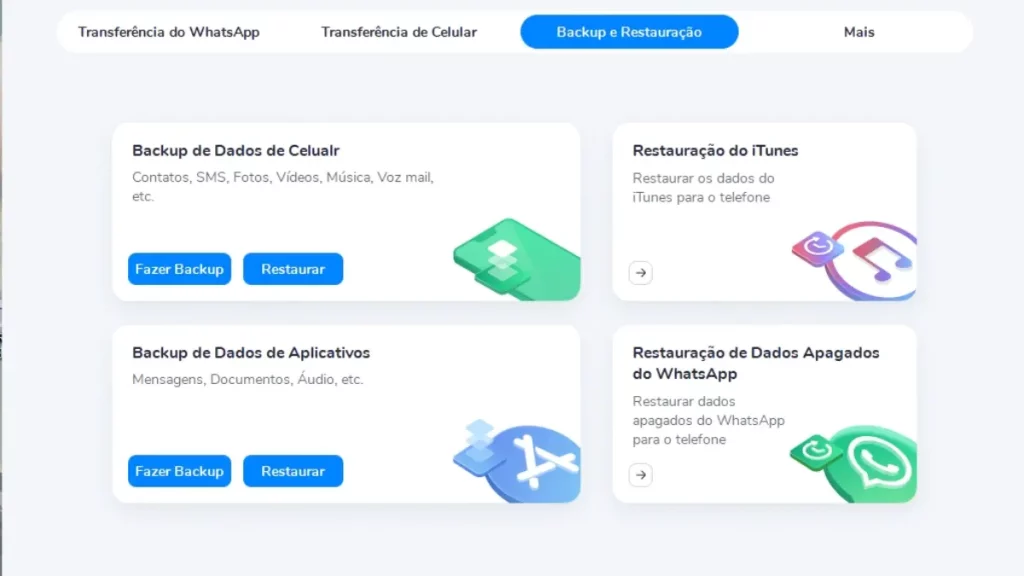
Dentro da aba “backup e restauração”, você poderá encontrar algumas funcionalidades como “backup de dados do celular”, “backup de dados de aplicativos” e “restauração de dados apagados do WhatsApp”. Naturalmente, cada uma delas serve a um propósito distinto.
3 – Inicie o processo de backup
Nesse ponto a sua necessidade de backup pode se dividir em duas situações: na primeira, você possui o backup e deseja transferi-lo para o celular. Na segunda, você não possui os dados e deseja recuperá-los. Na prática, isso significa que existem duas soluções possíveis.
Para a primeira, você irá em “transferência do WhatsApp”, a qual inclui a opção de backup. Se o seu caso for o segundo, a opção indicada é “restauração de dados apagados do WhatsApp”. Independentemente da necessidade, o software auxilia no processo de backup.
4 – Aguarde e finalize o processo de backupAs duas escolhas anteriores terão os passos seguintes similares: você deverá se certificar de que o smartphone foi reconhecido pelo PC e em seguida selecionará os tipos de arquivos que deseja realizar o backup ou importar. Fotos, vídeos e mensagens estão incluídos.
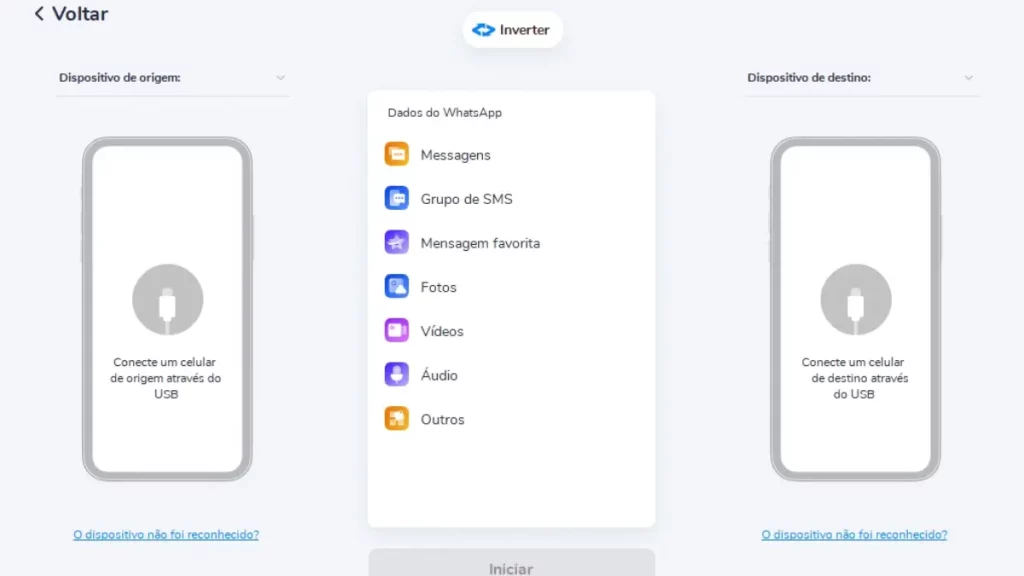
Feito isso, você clicará no botão que dá início ao processo. Durante os minutos seguintes, é muito importante que o programa não seja fechado e o celular não seja desconectado, do contrário o backup ou a recuperação serão interrompidos e o processo irá falhar.
Simples, certo? Com o auxílio de boas ferramentas e um tutorial adequado, a tarefa de fazer o backup do WhatsApp é simples e rápida. Aprendendo esses passos, você nunca mais se verá diante da situação de perder um arquivo importante!


